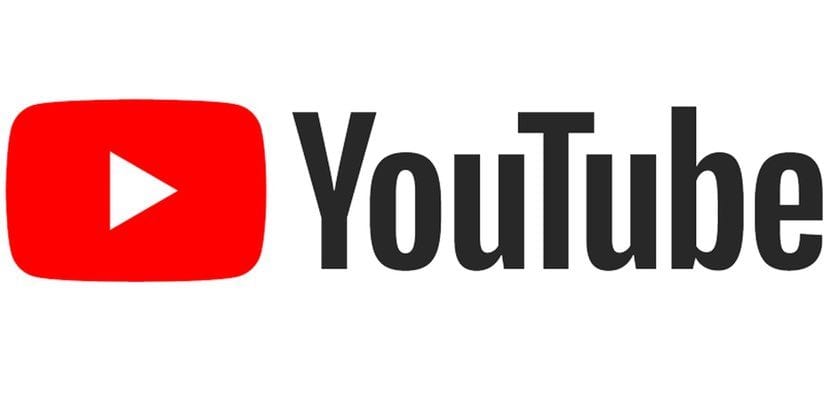
YouTube har blivit den föredragna plattformen för många miljoner användare när det gäller att lyssna på deras favoritmusik, utan att tvingas ladda ner från Internet eller utan att behöva betala för en strömmande musiktjänst, därför har Google lanserat sin egen musikströmningstjänst baserad delvis på YouTube-videor.
Men inte alla använder den här plattformen bara för att njuta av sin favoritmusik, men de gillar också att njuta av videorna från sina artister, tutorials, gameplay, filmer, dokumentärer ... På Internet har vi ett stort antal applikationer för att ladda ner videor från YouTube , men i den här artikeln visar vi bara dig hur man laddar ner YouTube-videor utan program.
Som jag har nämnt ovan är det snabbaste sättet att ladda ner YouTube-videor för många användare genom olika applikationer som vi kan hitta på Internet, applikationer som till största delen, åtminstone de som erbjuder oss de bästa alternativen, är betalad.
Men vi har ett annat sätt att ladda ner YouTube-videor utan att behöva ladda ner eller köpa någon tredjepartsapplikation, vilket kommer att undvika att med tiden börjar vårt team sakta ner varje dag. Ett annat alternativ vi har för att ladda ner YouTube-videor är genom tillägg, tillägg som knappast tar plats på vår hårddisk och som i de flesta fall erbjuder utmärkta resultat. Om du bara vill ladda ner ljud, kan du besöka vår handledning för att veta hur man laddar ner musik från YouTube.
Savefrom.net
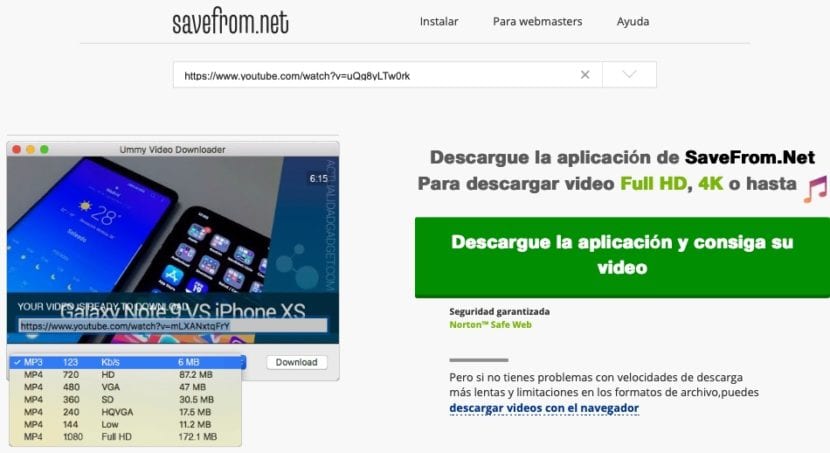
Savefrom är en av webben mest känd när du laddar ner YouTube-videor. Även om det är sant att genom att skriva bokstäverna "ss" framför "YouTube.com/dirección-del-video" kan vi direkt få tillgång till de nedladdningsalternativ som erbjuds av den här tjänsten, vi kan också kopiera videons webbadress och klistra in den direkt i rutan avsedd för den på webben savefrom.net
Därefter måste vi välj format (ljud eller video). Inom videoalternativen erbjuder Savefrom oss alla format inklusive det med högsta upplösning, vilket logiskt sett är den ursprungliga upplösningen där videon har laddats upp till plattformen.
När vi väl har valt den upplösning vi vill ladda ner videon i, behöver vi bara klicka på Ladda ner. Tänk på att när ju högre videoupplösning, desto större utrymme som upptar på vår hårddisk, så det måste tas i beaktande om vi vill dela den senare.
yout
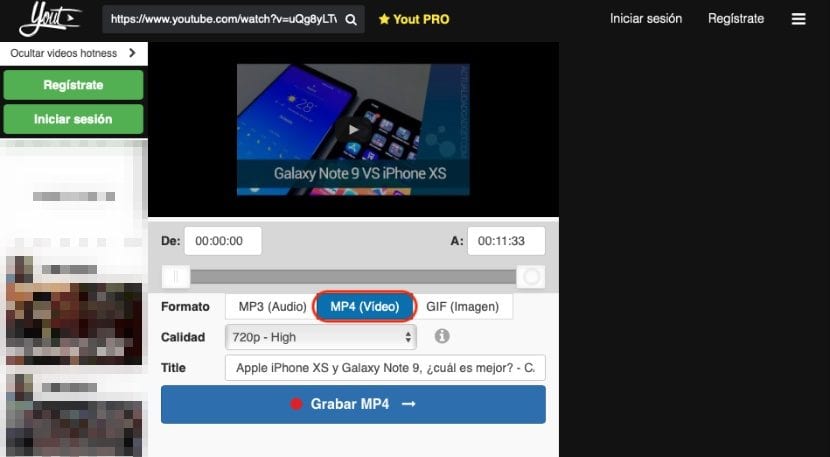
Driften av Yout är väldigt enkel, eftersom det är praktiskt taget är samma som Savefrom erbjuder oss, även om det senare är mycket mer känt men av den anledningen är det inte bättre. Vid många tillfällen kan vi hitta andra lika eller bättre giltiga alternativ som inte har haft turen att bli en massframgång.
För att ladda ner en video direkt från Googles videoplattform måste vi bara ta bort bokstäverna "ube" från adressen och tryck på Enter. Därefter öppnas Yout-webbplatsen med de olika nedladdningsalternativen som den erbjuder oss.
Adressen som tar bort "ube" skulle se ut så här: https://www.yout.com/watch?v=uQg8yLTw0rk
Denna plattform låter oss inte bara ladda ner videor utan också låter oss ladda ner ljudet i mp3-format och till och med i GIF-format. För att ladda ner det i videoformat, som standard visas alltid mp3-alternativet, vi måste klicka på videofliken och ställa in nedladdningskvaliteten.
Om vi inte vill ladda ner hela videon kan vi ställa in från vilken minut och sekund vi vill att nedladdningen ska börja. Vi kan också ställa in till vilken minut och sekund vi vill ladda ner videon. Därefter måste vi fastställa namnet på videon som vi ska ladda ner den och slutligen klicka på inspelning MP4.
Clip Converter
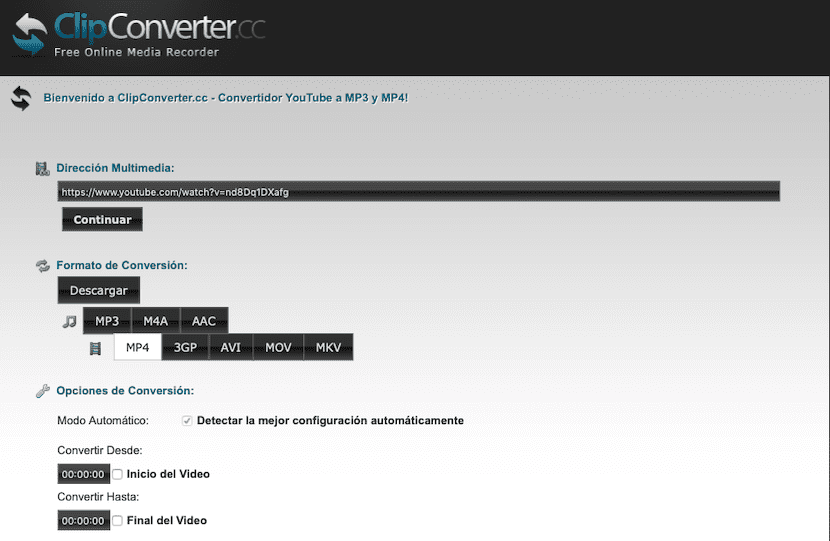
En annan av de utmärkta lösningarna som vi har till förfogande på Internet för att ladda ner YouTube-videor utan att behöva använda tredjepartsapplikationer vi hittar det i Clip Converter. Åtgärden är mycket enkel och kräver inte att vi byter namn på webbadressen för videon för att nedladdningsalternativen ska visas.
Från webbplatsen Clip Converter måste vi ange webbadressen till YouTube-videon som vi vill ladda ner. Välj om ljud eller video och dess format. För vi kan fastställa var vi vill att videon ska laddas ner fram till det exakta ögonblicket, en idealisk funktion om vi inte vill ladda ner hela videon. När vi väl har fastställt dessa alternativ måste vi bara klicka på nedladdning.
AmoyShare
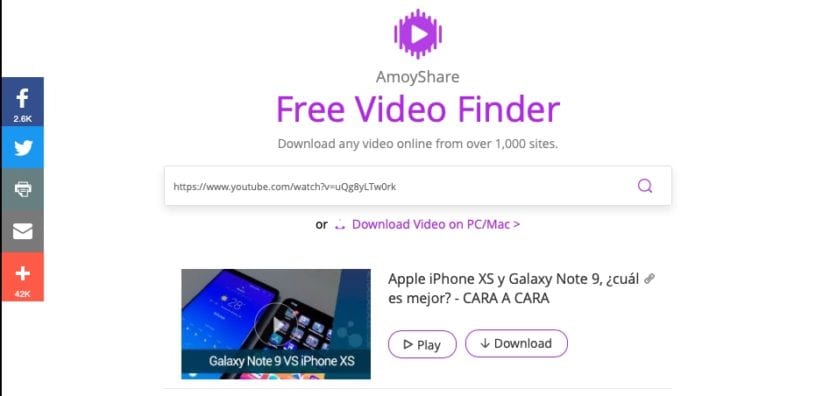
Andra alternativ som vi har till vårt förfogande för att ladda ner videor kallas amoyshre. Till skillnad från de andra alternativen, AmoyShare vill inte komplicera våra liv och det erbjuder oss inte alternativ när det gäller att ladda ner våra favorit YouTube-videor.
När vi har angett webbadressen till videon som vi vill ladda ner från YouTube visas två alternativ: Spela och ladda ner. När du klickar på Ladda ner måste vi välj om vi vill ha ljud eller video. När det gäller video erbjuder den oss bara två upplösningsalternativ: 720p och 360p. Genom att klicka på den som bäst passar våra behov börjar nedladdningen.
Tvinga nedladdning
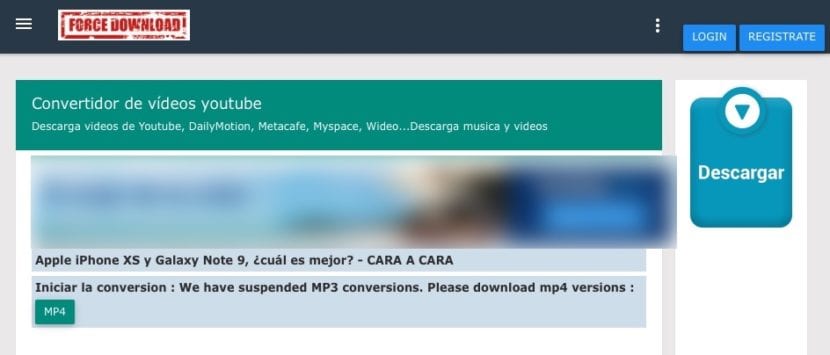
Den enklaste tjänsten och utan något alternativ att vi måste ladda ner något innehåll från YouTube är Tvinga nedladdning, en tjänst där vi bara måste klistra in webbadressen till videon vi vill ladda ner och klicka på MP4, enda format som erbjuder oss att ladda ner videor. Vid den tiden börjar servern ladda ner videon. När vi väl har laddat ner måste vi klicka på Ladda ner MP4.
QDownloader
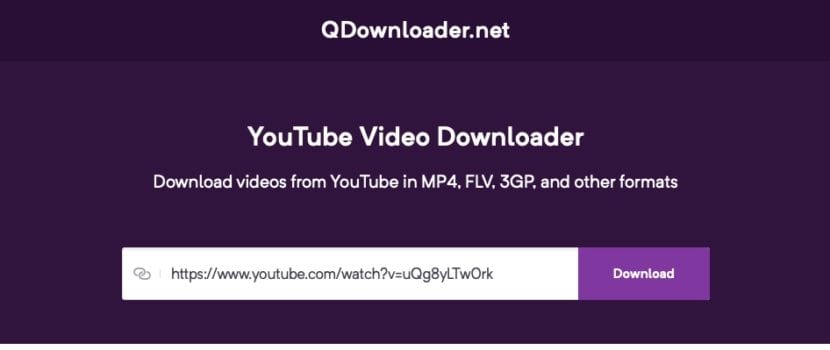
Det sista alternativet som vi ska visa dig i den här artikeln för att ladda ner YouTube-videor utan att använda tredjepartsapplikationer är QDownloader. Liksom resten av tjänsterna måste vi först kopiera adressen till videon som vi vill ladda ner för att klistra in den senare i QDownloaders webbplats.
När vi har klistrat in YouTube-videosidan måste vi välja båda upplösningen som det format där vi vill ladda ner den. QDownloader låter oss fastställa om vi vill ladda ner videon i mp4- och 3gp-format. Det ger oss också möjligheten att konvertera den nedladdade videon till .avi- eller .flv-format.